レイヤーマスクはすべてのデジタルアーティストにとって不可欠なツールです。これにより、基になるピクセルを不可逆的に削除することなく、描画の一部を隠すことができます。このガイドでは、Procreateでレイヤーマスクを効果的に使用して、ダイナミックでカスタマイズ可能なアート作品を作成する方法を学びます。まずは基本を確認し、レイヤーマスクを使ってどのようにクリエイティブに作業できるかを見ていきましょう。
主なポイント
- レイヤーマスクを使用すると、レイヤーの一部を隠すことができ、最終的に削除することはありません。
- 黒はピクセルを隠し、白はそれを表示します。
- いつでもマスクに変更を加えることができ、アートワークに対する柔軟性とコントロールを提供します。
ステップバイステップガイド
まず、Procreateでのレイヤーマスクの基本的な理解とその使用方法を見ていきましょう。
まず、マスクしたいレイヤーを選択します。この例では、下のレイヤーに配置された葉の画像があります。その上には「grow」というテキストがあります。特定の箇所でテキストが葉の後ろに現れることを望んでいます。そのためには、テキストを含むレイヤーをタップしてください。
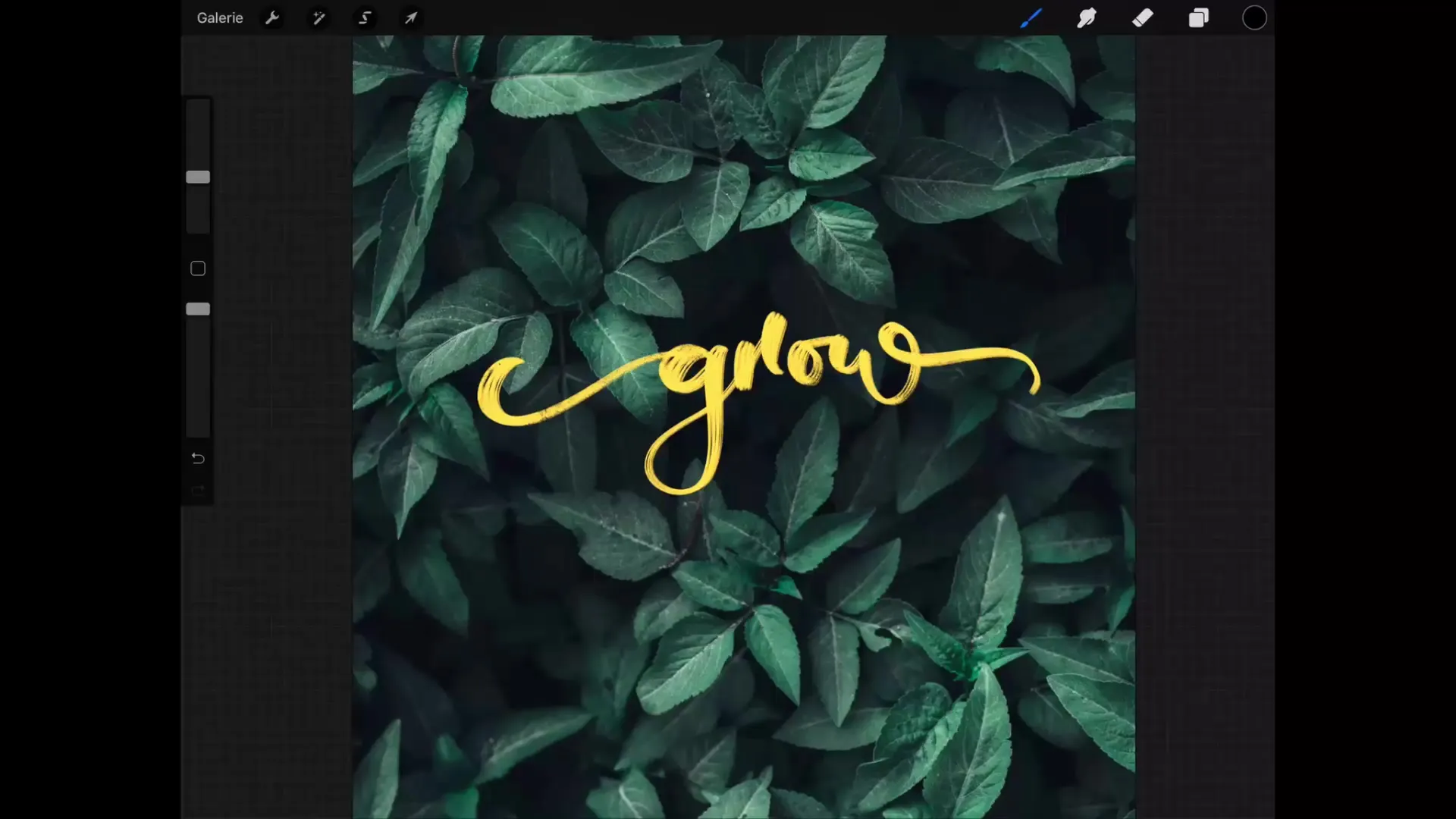
レイヤーメニューで「マスク」のオプションをタップします。これにより、元のレイヤーに接続された「レイヤーマスク」という新しいレイヤーが生成されます。このマスクを使って、色を使ってテキストのさまざまな部分を隠したり、表示させたりすることができます。
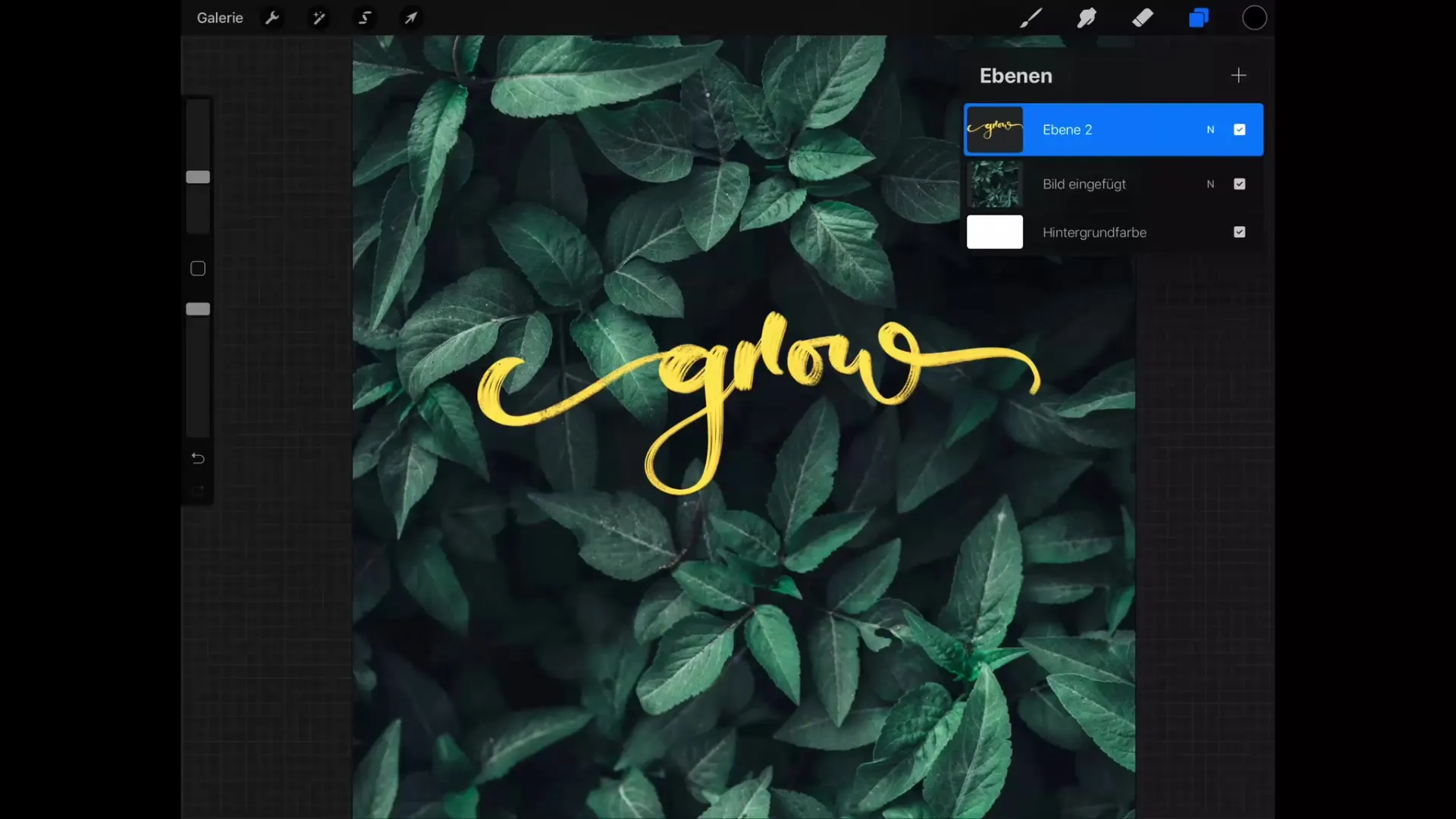
次に、マスク内のグレースケールの機能を理解することが重要です。黒はピクセルを隠し、白はそれを表示します。つまり、マスクに黒でペイントすると、テキスト「grow」の該当部分が見えなくなります。一方、白でペイントすると、その部分が再び表示されます。
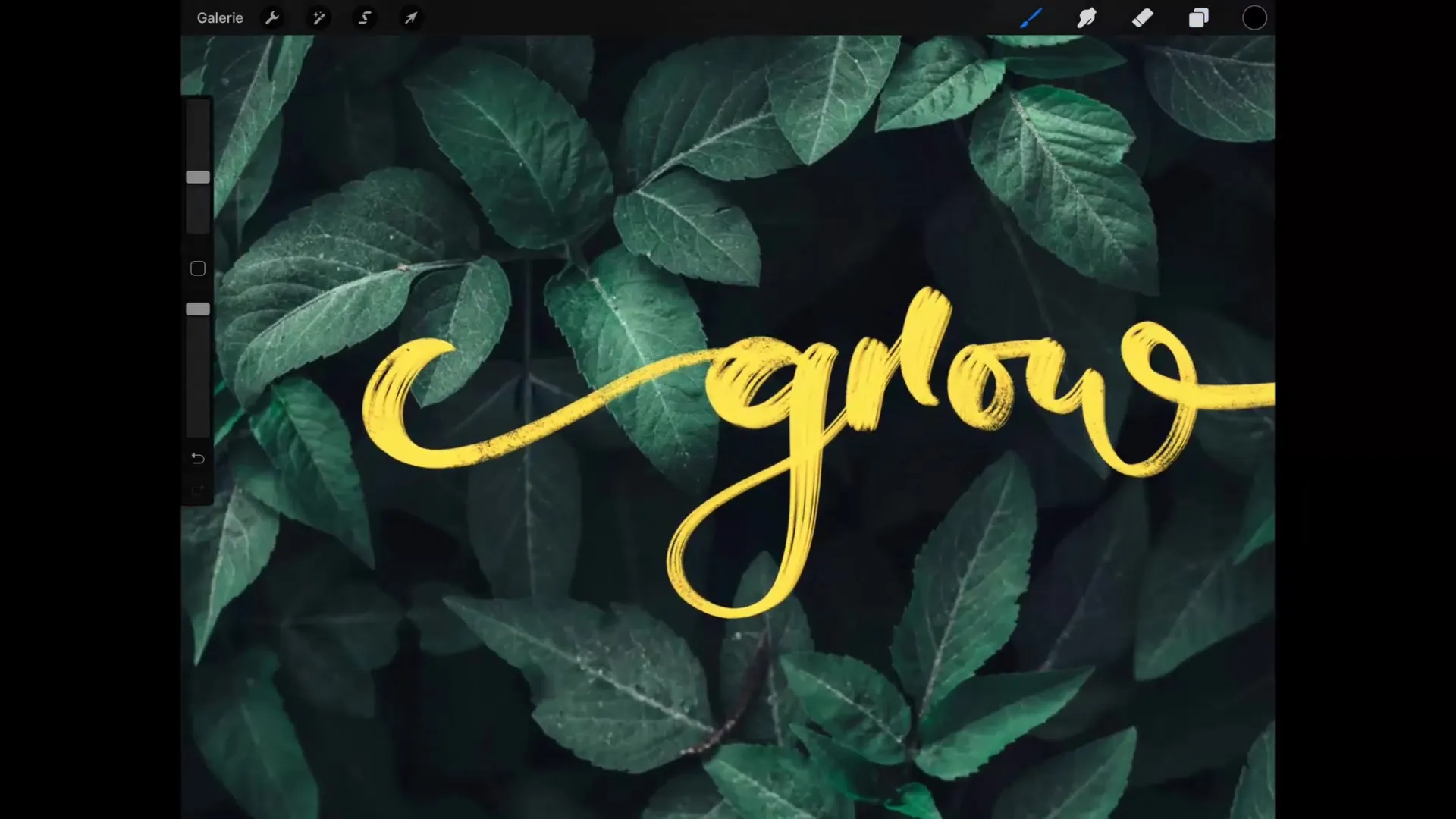
中間のグレーを選ぶと、効果は半透明になり、その領域が部分的に表示され、面白くて柔らかい遷移が生まれます。ただし、この例では、葉の形を正確に強調するために、はっきりとしたエッジを取得したいと思います。
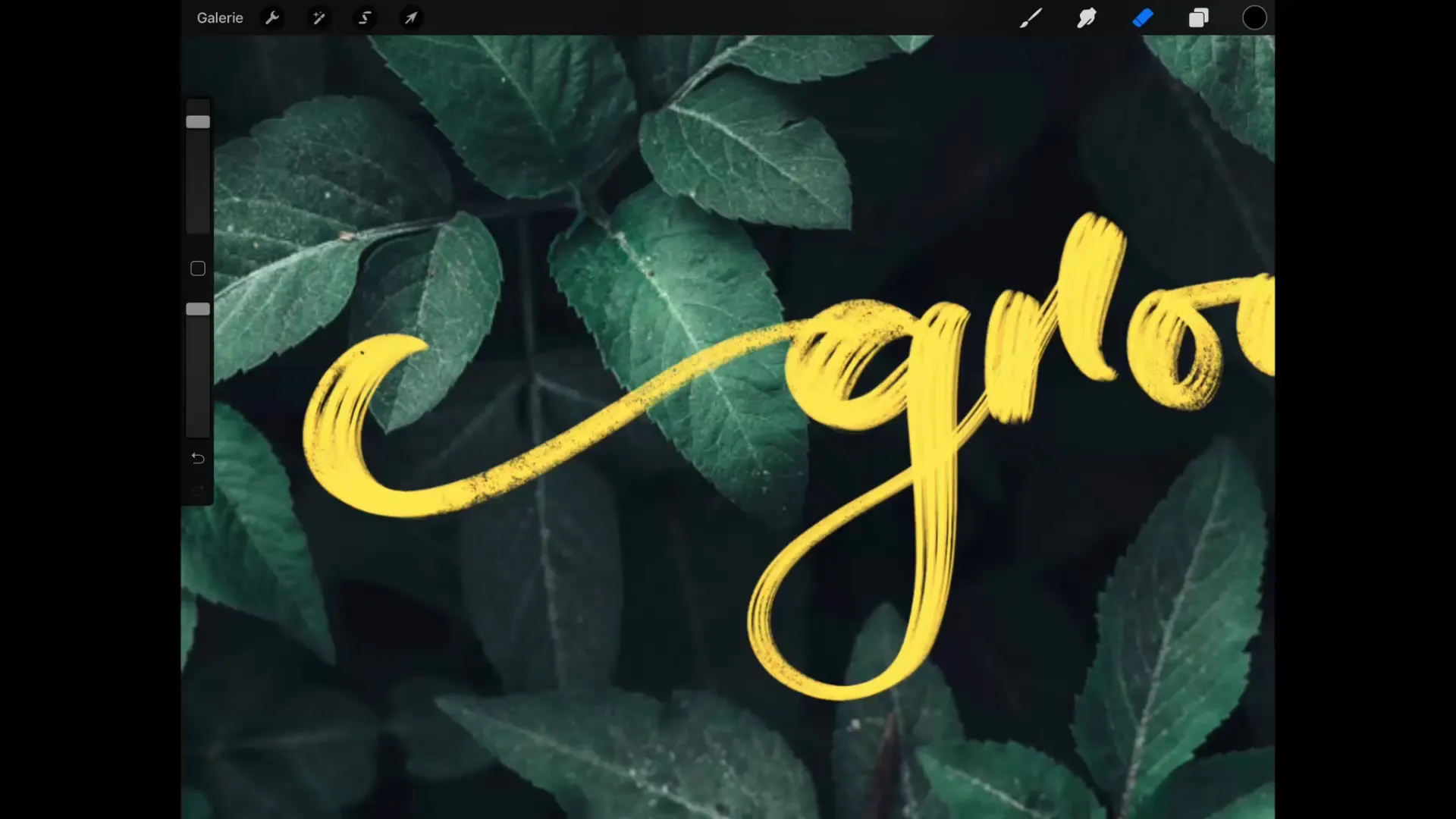
言葉「grow」を効果的にマスクするには、レイヤーマスクに葉の形を黒で塗りつぶします。これにより、所望の効果として、葉の後ろにその言葉が現れます。
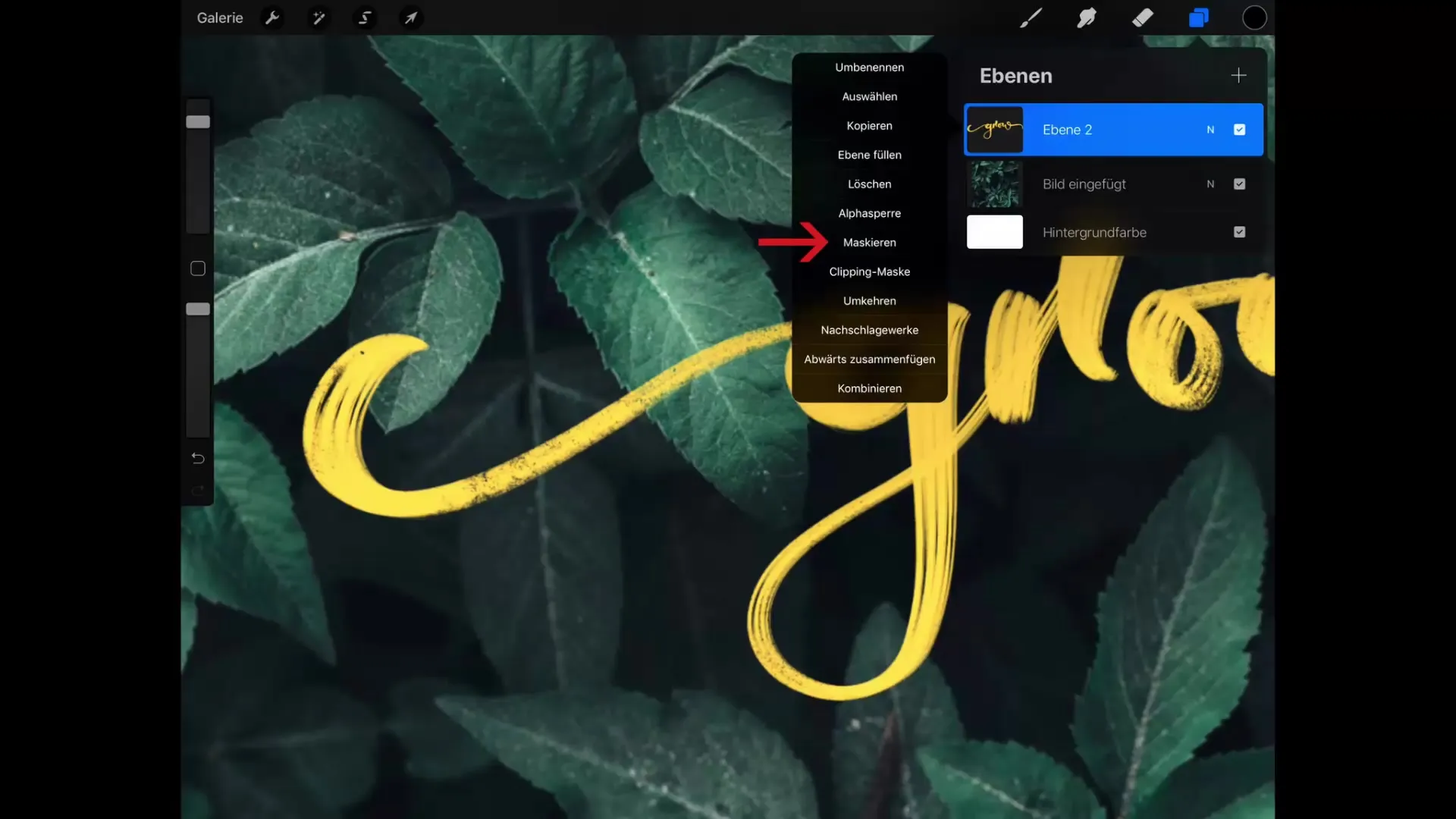
レイヤーマスクを使用する利点は、いつでも変更を元に戻せることです。隠したテキストの部分を復元したいと思ったら、白いブラシを選択して、マスクされた部分にペイントしてください。
葉のエッジが明確に見えるようになったので、配置や編集が簡単になります。テキストの一部が表示されていなくても、依然として存在しており、いつでも復元できます。
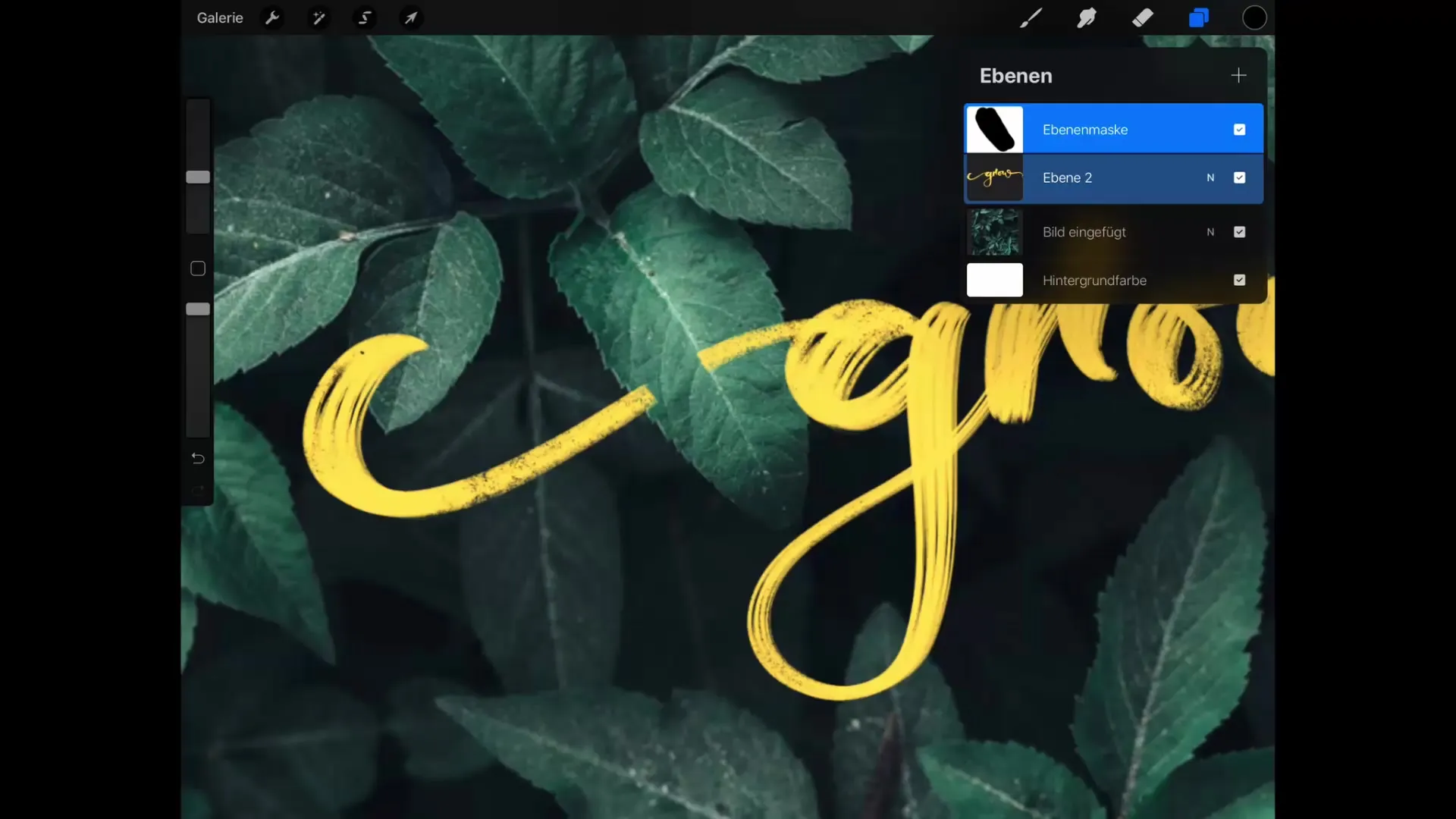
仮にテキストを移動したいが、マスクには影響を与えたくない場合は、テキストのレイヤーを選択し、レイヤーマスクの上で指を右にスワイプして選択を解除します。これで移動ツールが使用できるようになります。これにより、テキストのみが移動し、マスクはそのままの位置にとどまります。
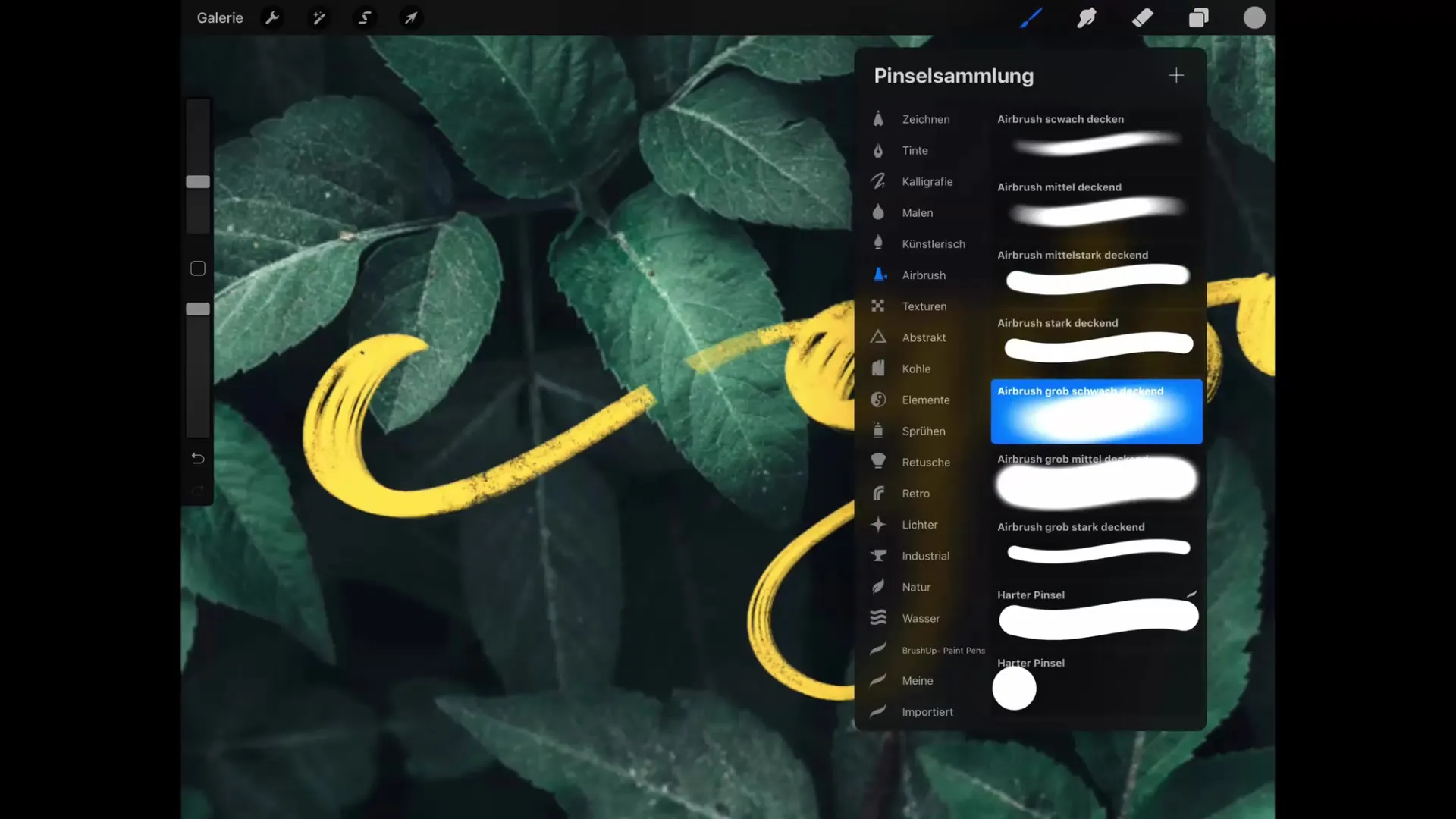
マスク内の黒い部分は変更されず、テキストと作業することができます。これにより、部分が不可逆的に削除されるリスクなしに、デザインに対して完全なコントロールが得られます。
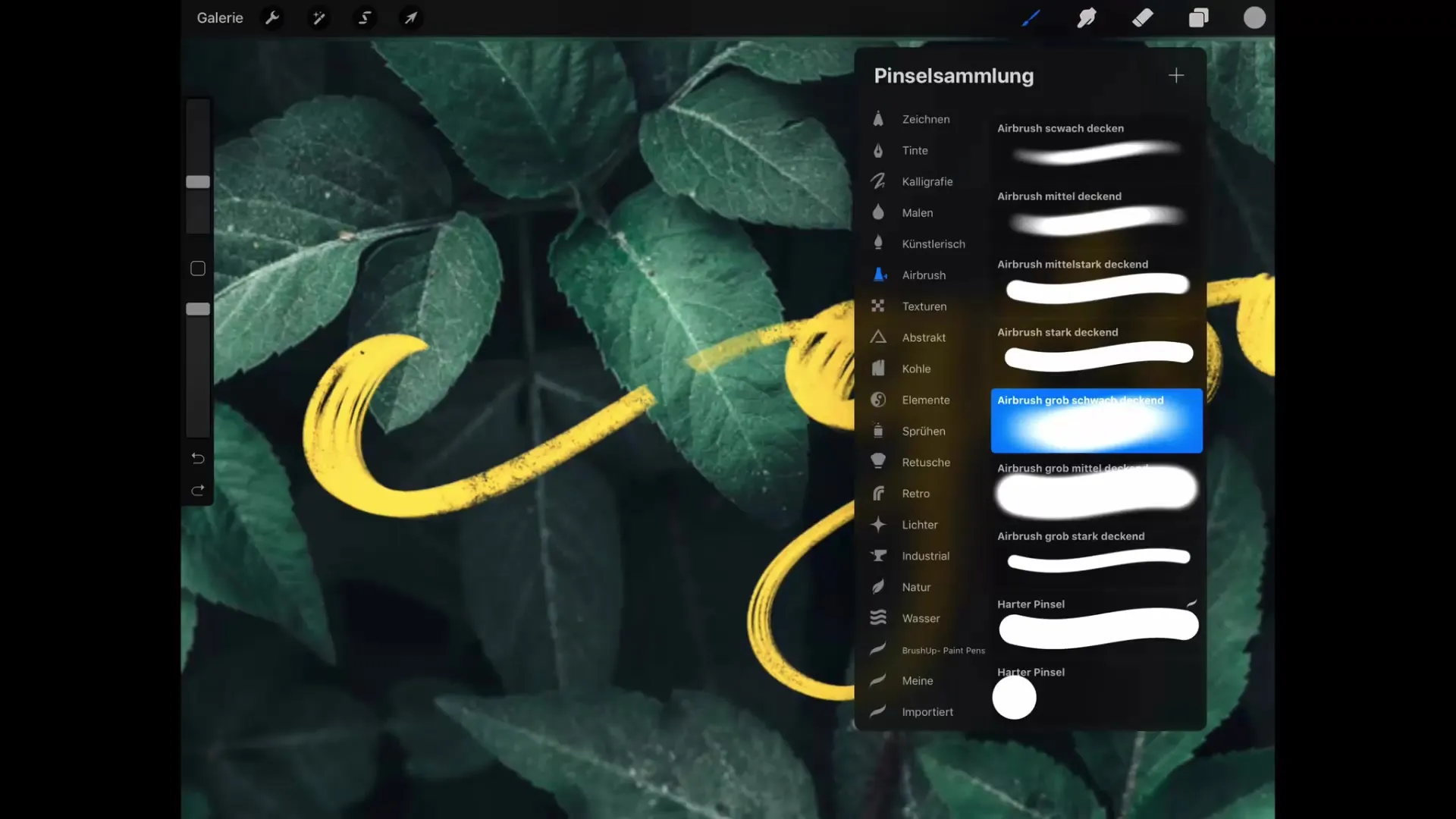
これが、Procreateでのレイヤーマスクを使用する本質です。レイヤーの一部を隠すことができ、実際に破壊したり削除することはありません。このテクニックはあなたの作業方法を革命的に変え、よりクリエイティブで柔軟なアート作品を作成するのに役立ちます。
まとめ - Procreateにおけるレイヤーマスク: デジタル描画のガイド
レイヤーマスクは、Procreateを使用するすべての人にとって不可欠な技術です。これを使うことで、画像の一部を隠し、永続的に削除することなく、大きな創造的柔軟性とアートワークに対するコントロールを得ることができます。このガイドを利用して、スキルを向上させ、個々のスタイルを反映した複雑なデザインを作成しましょう。
よくある質問
Procreateでのレイヤーマスクとは何ですか?レイヤーマスクを使用すると、レイヤーの一部を隠すことができ、削除することはありません。
マスキングはどのように機能しますか?黒でペイントしてピクセルを隠し、白でペイントしてそれを再表示させます。
なぜレイヤーマスクを使用すべきですか?レイヤーマスクにより、変更を元に戻し、アートを柔軟にデザインすることができます。
グレースケールで作業できますか?はい、グレースケールはマスク内に半透明の効果を作ります。
マスクに影響を与えずにテキストを移動するにはどうすればよいですか?テキストレイヤーを選択し、マスク上で右にスワイプして選択を解除します。


